word2016怎么设置行间距-word2016设置行间距的方法
word 2016是一款在专业排版方面进行了增强的工具,新增的样式集和设计功能使得长文档的格式管理更加便捷。它支持插入3d模型、svg矢量图形等新型媒体内容,提升了文档的视觉效果。同时,数学公式编辑器和参考文献管理等功能也为学术研究带来了便利。接下来,请跟随小编一起了解如何在word 2016中设置行间距,掌握具体操作方法吧!
第一步
启动Word 2016;

第二步
使用鼠标选中需要调整行距的文字内容(如需全文修改,可按Ctrl+A进行全选)。

第三步
右键点击所选文字 → 在弹出菜单中选择 “段落” 功能。
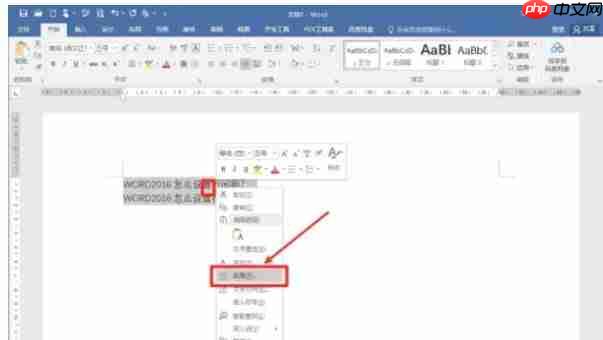
第四步
在打开的段落设置窗口中,定位到 “行距” 设置项。
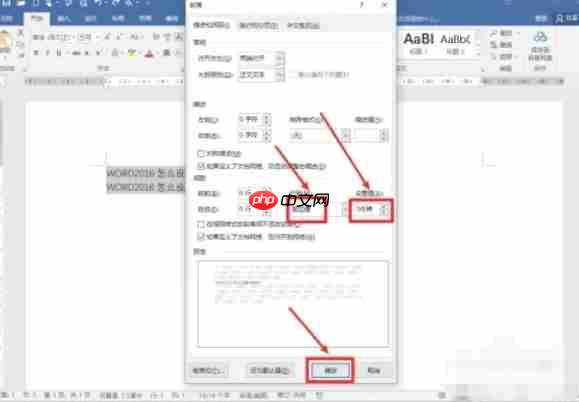
第五步
下拉选项中可选择 “固定值”(适用于精确控制,单位为磅)或 “单倍行距 / 1.5倍行距 / 多倍行距”(用于常规调整)。输入所需数值(例如:20磅),然后点击 “确定”。
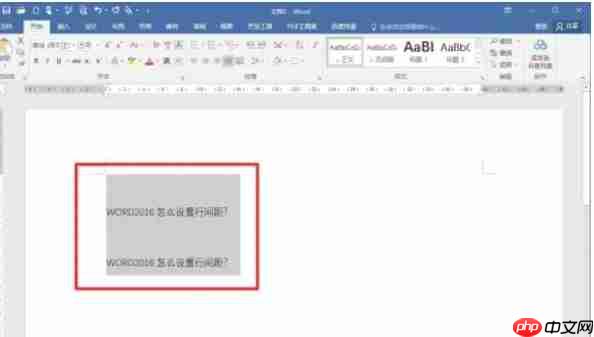
第六步
设置完成后,文字的行间距会即时生效并显示调整后的效果。
以上就是word2016怎么设置行间距-word2016设置行间距的方法的详细内容!
文章作者:磁力搜索
文章标题:word2016怎么设置行间距-word2016设置行间距的方法
文章链接:https://onehaoka.com/3389.html
本站所有文章除特别声明外,均采用 CC BY-NC-SA 4.0 许可协议,转载请注明来自磁力搜索 !
文章标题:word2016怎么设置行间距-word2016设置行间距的方法
文章链接:https://onehaoka.com/3389.html
本站所有文章除特别声明外,均采用 CC BY-NC-SA 4.0 许可协议,转载请注明来自磁力搜索 !